دعم Sony Vegas MKV: 3 طرق لاستيراد ملفات MKV إليه
على الرغم من أن تنسيق MKV شائع بسبب مرونته وجودة تشغيله العالية، إلا أن جميع برامج تحرير الفيديو لا تدعمه بالكامل، حيث قد يكون البعض مترددين بشأنه، مثل دعم Sony Vegas MKV. بالتأكيد، بالنسبة لمحرر فيديو مثلك، فأنت بحاجة إلى تنسيق الملف الصحيح لتحرير سلس. ولكن إذا واجهتك أي عقبة أثناء استيراد مقاطع الفيديو بتنسيق MKV إلى Sony Vegas، فلا تقلق. تابع القراءة الآن في هذا المنشور لمعرفة كل شيء عن دعم Sony Vegas MKV. انقل ملفات MKV إلى Vegas الآن!
قائمة الدليل
هل يمكن لبرنامج Sony Vegas دعم MKV؟ مقدمة عامة عنه تحويل MKV إلى MP4 لاستيراد مقاطع الفيديو إلى Sony Vegas تمكين قارئ MKV في أحدث إصدار من Sony Vegas Pro 17 تغيير امتداد الملف لحل مشكلة دعم Sony Vegas MKVهل يمكن لبرنامج Sony Vegas دعم MKV؟ مقدمة عامة عنه
يعد برنامج Sony Vegas، أو VEGAS Pro، برنامجًا معروفًا لتحرير الفيديو يوفر مجموعة واسعة من الأدوات والميزات التي يحبها المحترفون والمبتدئون في تحرير الفيديو. وقد أثبت اسمه كأحد الحلول المفضلة لإنتاج الفيديو، بغض النظر عن حجم مشروعاتك.
أحد الأسباب الرئيسية التي تجعل العديد من المستخدمين يفضلون VEGAS Pro هو دعمه الواسع لتنسيقات الفيديو والصوت المتعددة. من MP4 وWMV وMOV وAVI وMPEG - التنسيقات الشائعة التي توازن بين الجودة وحجم الملف إلى برامج الترميز الاحترافية المتطورة مثل HEVC وH.264 وProRes، يجعل Sony Vegas العمل مع أي نوع من أنواع الوسائط أمرًا سهلاً دون مشاكل التوافق.
ولكن ماذا عن دعم ملفات MKV في Sony Vegas؟ MKV عبارة عن حاوية مفتوحة المصدر تحتوي على مقاطع فيديو ومقاطع صوتية وترجمات وبيانات وصفية متعددة في ملف واحد. ورغم أنها خيار رائع للبث المباشر والأرشفة ومشاريع الفيديو، إلا أن جميع برامج تحرير الفيديو لا تدعمها بشكل أصلي، مما يتركك مع السؤال "هل يمكنني إسقاط ملفات MKV في Vegas Pro 20 أو 22 أو 16 أو الإصدارات الأخرى؟".
إذا كنت تتساءل عن هذا أو ربما كنت مهتمًا بمعرفة كيفية العمل مع مقاطع الفيديو بتنسيق MKV في برنامج Sony Vegas، فإن الجزء التالي سيوضح لك أي لبس. انغمس الآن في أفضل ثلاث طرق لاستيراد مقاطع الفيديو بتنسيق MKV في برنامج Sony Vegas وكيف يمكنك بدء مشروعك باستخدامها دون أي صداع.
تحويل MKV إلى MP4 لاستيراد مقاطع الفيديو إلى Sony Vegas
بدلاً من دعم Sony Vegas MKV، نظرًا لأن التنسيق ليس سهل الاستخدام مثل التنسيقات الأخرى لبرامج التحرير، يمكنك الحصول على أشياء أكثر توافقًا عن طريق تحويل فيديو MKV إلى تنسيق يدعمه Sony Vegas باستخدام AnyRec Video Converterهذه أداة قوية يمكنها مساعدتك بسرعة في تحويل ملفات MKV إلى تنسيقات Sony Vegas مثل MP4 أو MOV أو AVI. باستخدام هذا البرنامج، يمكنك أيضًا الحصول على جودة الفيديو والدقة وإعدادات التشفير المطلوبة لضمان أن تكون النتائج النهائية مثالية لتحرير الفيديو. ليس هذا فحسب، بل يمكنه أيضًا مساعدتك في إجراء بعض التحرير الأساسي، دون تحويل MKV خصيصًا لبرنامج Sony Vegas.

احتفظ بمجموعة متنوعة من التنسيقات مثل MP4 وAVI وMOV وما إلى ذلك لبرنامج Sony Vegas.
توفير سرعة تحويل سريعة مع دعم تسريع الأجهزة.
التحكم في الدقة ومعدل الإطارات ومعدل البت لضمان الجودة العالية.
كما يوفر أيضًا ميزات التحرير الأساسية للقص والتقليم وإضافة التأثيرات وما إلى ذلك.
100% آمن
100% آمن
الخطوة 1.مرة واحدة في AnyRec Video Converter بعد بدء التشغيل، قم باستيراد فيديو MKV الخاص بك عن طريق النقر فوق الزر "إضافة ملفات" أو ببساطة قم بسحبه وإفلاته مباشرة في منطقة التحميل.

الخطوة 2.انتقل إلى زر القائمة "تنسيق"، حيث سترى العديد من التنسيقات المدعومة. هنا، يمكنك النقر فوق "فيديو"، وتحديد "MP4". حدد تنسيق MP4 الذي يناسب احتياجاتك بشكل أفضل باستخدام ملف تعريف محدد.

الخطوه 3.يمكنك إجراء المزيد من التحرير الأساسي على مقاطع الفيديو بتنسيق MKV. ما عليك سوى النقر فوق الزر "قص" أو "تحرير" في الواجهة الرئيسية، ثم يمكنك تطبيق العديد من التأثيرات/المرشحات/العلامات المائية على مقاطع الفيديو.

الخطوة 4.قبل الانتهاء من التحويل، حدد أولاً موقعًا لملف MP4 الجديد في حقل "حفظ إلى". حان الوقت الآن للنقر فوق الزر "تحويل الكل" لبدء التحويل. تحويل MKV إلى MP4 لسوني فيغاس.

100% آمن
100% آمن
تمكين قارئ MKV في أحدث إصدار من Sony Vegas Pro 17
هل لا يمكنك إضافة ملفات MKV إلى Sony Vegas Pro؟ هناك حل فعال آخر يوفره MKV Reader، ولكن فقط إذا كنت تستخدم Vegas Pro 17 أو الإصدارات الأحدث. ورغم أن MKV غير مضمن في تنسيقات الدعم في Vegas، فلا يزال بإمكانك تجربة هذه الطريقة لفتح مقاطع فيديو MKV والعمل عليها مباشرة داخل البرنامج.
الخطوة 1.قم بتشغيل برنامج Vegas Pro على جهاز الكمبيوتر الخاص بك، ثم انتقل إلى "الخيارات" في القائمة أعلاه واختر "التفضيلات".
الخطوة 2.من "خيارات إدخال/إخراج الملفات"، حدد مربع الاختيار "تمكين قارئ MKV (تجريبي)". اخرج من البرنامج وأعد تشغيله وحاول سحب وإفلات مقاطع الفيديو بتنسيق MKV فيه.
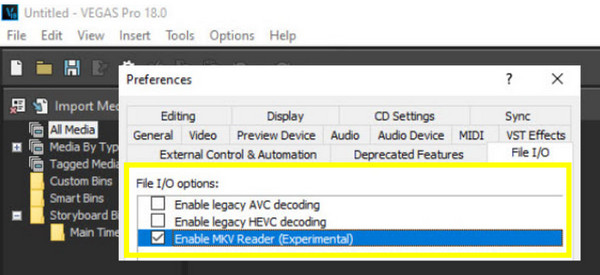
تغيير امتداد الملف لحل مشكلة دعم Sony Vegas MKV
على الرغم من أنها ليست الطريقة الأكثر موثوقية دائمًا، فإن تغيير امتداد ملف MKV لاستيراده إلى Sony Vegas أمر يستحق المحاولة. غالبًا ما يتعرف VEGAS Pro على ملفات MKV إذا تمت إعادة تسميتها بامتداد مقبول على نطاق واسع، مثل MP4. على الرغم من كونها حلاً سريعًا، فقد تؤدي إلى حدوث مشكلات، ولكن إذا لم يكن لديك إمكانية الوصول إلى مكونات إضافية، فإليك عدد المكونات الإضافية التي تدعم تنسيق MKV في Sony Vegas.
الخطوة 1.كل ما عليك فعله هو الدخول إلى المجلد الذي يوجد به ملف الفيديو MKV الخاص بك، ثم النقر بزر الماوس الأيمن فوقه وتحديد "إعادة التسمية" من قائمة القائمة.
الخطوة 2.من .mkv، قم بتغييره إلى .mp4 أو .avi أو أي تنسيق يدعمه VEGAS؛ اضغط على مفتاح "Enter" لحفظ التغييرات. الآن، قم بتشغيل Sony Vegas وتحقق مما إذا كان من الممكن حذف مقطع الفيديو MKV الخاص بك بامتداد ملف آخر.
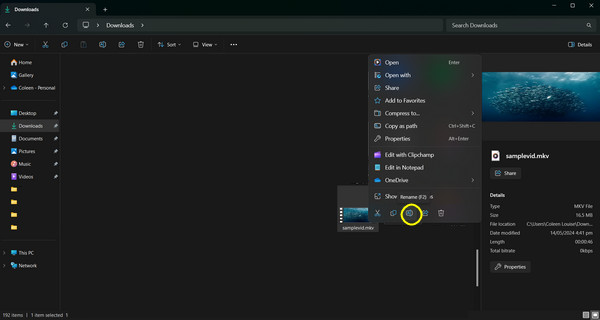
استنتاج
بالتأكيد، يتمتع برنامج Sony Vegas بمرونة مذهلة مع مجموعة متنوعة من تنسيقات الفيديو، ولكن عند الحديث عن دعم Sony Vegas MKV، فستحتاج إلى الأدوات المناسبة والخطوات الإضافية للتغلب على هذه العقبة والعودة إلى تحرير مشاريعك بسلاسة. من بين الطرق الثلاث المذكورة، AnyRec Video Converter يقدم حلاً فعالاً لفتح مقاطع الفيديو بتنسيق MKV وتحريرها على برنامج Sony Vegas. فهو لا يحول ملفات MKV التي تعمل بشكل جيد مع برنامج التحرير فحسب، بل إنه يدعم أيضًا التحويل عالي السرعة دون فقدان الجودة. جربه وشاهد مدى سهولة نقل ملفات MKV إلى برنامج Sony Vegas!
100% آمن
100% آمن
